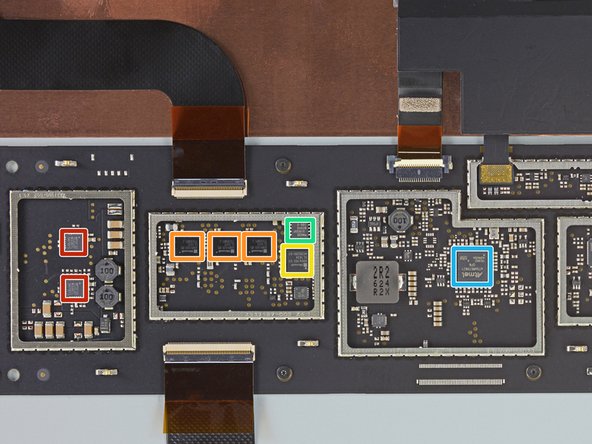视频概述
-
-
虽然没有圣诞长袜,但是我们认为这个机器还是塞了好多好东西:
-
28 英寸可调整角度的 PixelSense 显示屏, 4500 x 3000 分辨率(192 DPI)——支持 sRGB、 DCI-P3 和 Vivid 色彩配置,以及10点触控。
-
第6代 Intel Core i5 或 i7 处理器,可选8 GB、16 GB 或 32 GB 内存。
-
NVIDIA GeForce GTX 965M GPU(配备 2 GB GDDR5显存)或 GTX 980M(配备 4 GB GDDR5显存)
-
可选 1 TB 或者 2 TB 混合硬盘
-
802.11ac Wi-Fi / 蓝牙 4.0 / 内建 Xbox 无线支持
-
支持 Surface Pen 和 Surface Dial
-
-
-
-
我们很高兴地为您介绍,在这里有一个标准的SATA硬盘接口,与之连接的是一块标准的SATA硬盘。
-
这并不奇怪,但是这块2.5"的笔记本硬盘的参数如下:
-
希捷 Spinpoint M8 ST1000LM024 5400 RPM, 1T容量, SATA 3.0 Gb/s 硬盘
-
-
-
虽然说不仅Surface Studio有SD卡读卡器,但是Studio的读卡器是在一块单独的模块化电路板上的!其它的芯片包括:
-
Realtek RTS5314 SD卡读卡器控制器
-
Macronix MX25L1006E 1 Mb CMOS 串行闪存
-
-
-
在上面,我们发现了下面这些芯片:
-
英特尔酷睿i5-6440HQ 处理器(6M 缓存,最高频率3.50GHz)
-
八颗三星K4A4G085WE-BCPB 512 MB DDR4 RAM (正面和背面各有4 GB )
-
英伟达GeForce GTX 965M 图形处理器
-
英特尔中枢平台控制器GL82CM236
-
安森美半导体NCP81205 3+3+1 相控制器
-
英飞凌SLB 9665 TT 2.0 TPM(和在Surface Book 中看到的一样)以及14颗英飞凌0812ND HBE613
-
华邦 W25Q128FV 128 M 串行闪存
-
-
-
第二面
-
四个SK海力士 H5GC4H24AJR 512 MB GDDR5 SDRAM(总共2 GB)
-
额外的八颗三星K4A4G085WE-BCPB 512 MB DDR4 RAM(总共8 GB)
-
华邦W25X40CL 串行闪存
-
联阳半导体 IT8527
-
瑞昱 ALC3269 音频编解码器
-
英特尔 I219-LM 千兆以太网控制器
-
-
-
隐藏在显示屏背面,我们找到主板的另一半。严格地说,在这个单元中隐藏有更多的芯片。主要包括:
-
芯源系统M3387L LED驱动器,四个升压转换器
-
六个微软 X904169 05 CL1631 T518907.1
-
两个微软 X904163 01 CL1634 4C39290-01
-
两个麦克尼斯 MX25U1635F 序列式快闪记忆体
-
Atmel ATSAMS70N21 32位 ARM Cortex-M7 处理器
-
诺和诺泰 NT96131QG-46
-
两个华邦 25X20CL1G 2 Mb 串行闪存
-
-
-
微软Surface Studio 拆解难度系数5分 (满分10分,10分为最简单拆解)
-
底座非常容易拆开,大部分的模组化组件也在底座,包括标准的SATA硬盘接口和和M.2 固态硬盘接口。这些东西不需要拆卸屏幕即可更换
-
可以整个显示器组件一起更换,不用拆除屏幕或者底座
-
内存,处理器和显卡都是焊接在主板上的,不能后期进行更换或者升级。在购买的时候建议您仔细考虑8G内存是否够用
-
少数部件被嵌入在屏幕中 (电源键,前置传感器和扬声器) ,这些部件在坏掉之后非常难更换
-
由衷感谢以下译者:
64%
这些译者帮助我们修补全世界! 您也想加入吗?
开始翻译 ›
49条评论
Wow, iFixit must really be mad at Apple to give this Microsoft product a 5, even after complaining about the hidden fan wires and having to disassemble half the base to get to an antique hard drive. The cop out is replacing the entire display assembly.
Both the iMac 5k and Surface Studio have a repairability of 5/10. Looks like they have the same build qualities with both cop outs being the %#*@ display assembly.
Anthony -
I thought the same thing
The midframe-over-connector design does add to the complexity of basic repairs, but we felt that the lack of adhesive and modular components in the base more than made up for this pesky design feature.
Regarding "antique" hardware: the quality/speed of the hard drive does not factor into the repairability score—we're mainly concerned with how accessible those components are. It would have been nice to find a high-speed SATA III drive lurking underneath, but the fact that this drive can be upgraded/replaced without any destructive disassembly earns major points in our book (although if it was more easily accessible the Studio would have scored higher on our repairability scale).
I think iFixit must be mad at Microsoft and happy with Apple
e.g.
"Notably, the speaker itself is anchored and vibration-proofed by way of some (very Apple-esque) rubber screw gaskets."
"A tall standoff spacer, reminiscent of those found in 27" iMacs, holds this beast in place."
"nasty Surface adhesive? Nice iMac adhesive?"
I get the last one, but the first two are very commonly used in the industry